Windows系统怎么删除.Svn文件
发布时间:2016-11-02 16:08
相关话题
在使用SVN工具的时候会生成一些以“svn”作为后缀的文件,而且每个文件夹下都有,数量很多的。那么Windows系统怎么删除.Svn文件呢?下面小编就为大家带来了Windows系统删除.Svn文件的方法。
Windows系统删除.Svn文件方法
在桌面上新建文本文档。
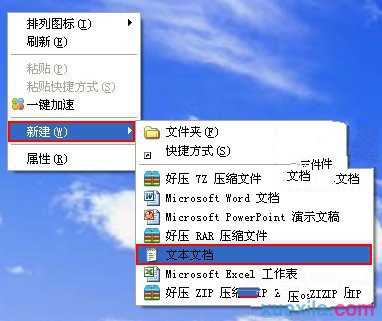
复制下列代码粘贴到文本文档中。
Windows Registry Editor Version 5.00
[HKEY_LOCAL_MACHINESOFTWAREClassesFoldershellDeleteSVN] @="Delete SVN Folders"
[HKEY_LOCAL_MACHINESOFTWAREClassesFoldershellDeleteSVNcommand]
@="cmd.exe /c "TITLE Removing SVN Folders in %1 && COLOR 9A && FOR /r "%1" %%f IN (.svn) DO RD /s /q "%%f" ""
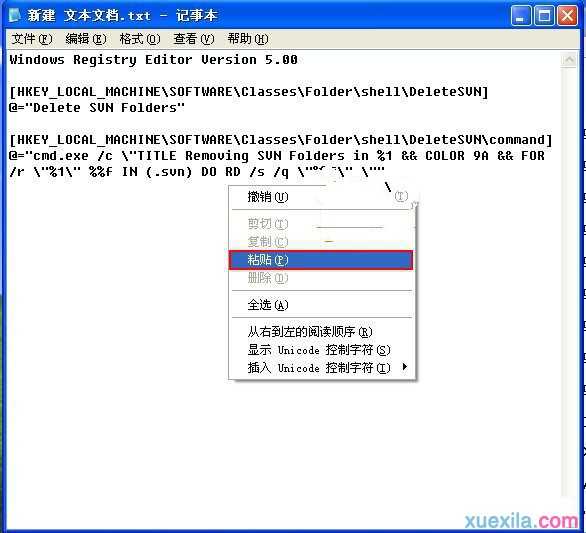
再将文本文档重命名为“删除.Svn文件.reg”格式。出现提示选择“是”即可称为一个注册表文件,双击注册即可。

然后找到文件夹中含有“.Svn”选中其文件按右键选择“DeleteSVN”即可删除。
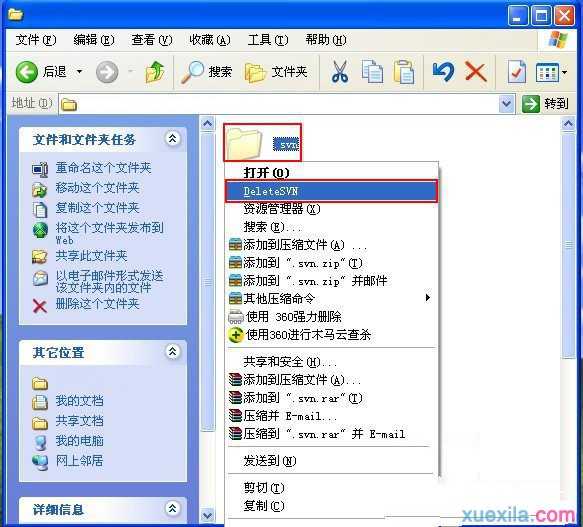
Windows系统怎么删除.Svn文件相关文章:
1.win7如何删除更新系统文件
2.windows7系统怎么删除备份文件
3.Win10系统怎么删除更新失败的补丁文件
4.系统临时文件怎么自动删除
5.Win10怎么删除多余的系统应用
6.win7系统怎么删除多余的虚拟光驱

Windows系统怎么删除.Svn文件的评论条评论